tomcat环境搭建
一、Windows下安装步骤
1、Tomcat下载
(1)Tomcat官网:http://tomcat.apache.org/
(2)点击左侧Download下的对应版本。
注意有zip和exe两种格式的,zip是免安装版的,exe是安装版。同时观察自己的电脑是64位系统还是32位系统。
例如进入:Tomcat 9 版本下载页面,下滑,到core处选择自己需要的版本,如图所示:

我的电脑是64位,可以直接选择32-bit/64-bit Windows Service installer(pgp,md5,sha1),点击即可选择下载位置,点击下载,此处选择下载的是exe安装版本。若想下载免安装版本的,选择下载64-bit Windows zip(pgp,md5,sha1)。
2、Tomcat安装
2.1 exe版本安装
1、从下载位置双击下载的zip
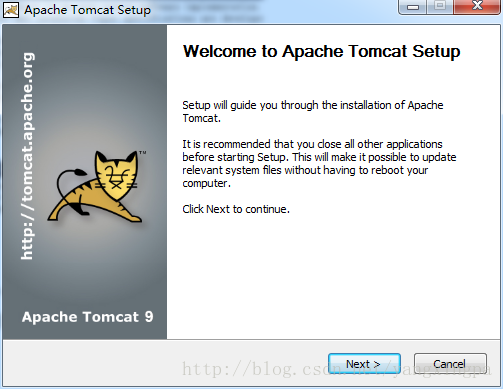
点击next;
2、同意安装协议:即点击I Agree
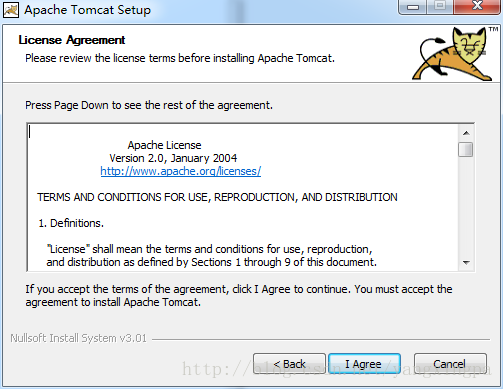
3、点开Tomcat,选中Service,以后将可以在管理的服务中启动和关闭Tomcat(也可以默认,不改变配置),点击next
4、出现管理提示框,要求输入端口和管理密码,保持默认设置就行。默认的端口号就是8080,这里一般不用设置。点击Next。
5、点击Next后会出现下图,它会自动找到JRE位置,如果用户没有安装JRE,可以修改指向JDK目录(很多用户安装后无法编译JSP,就是这里没找到JRE,请务必先要安装JDK,并把这个目录正确指向JRE或者JDK的目录)。
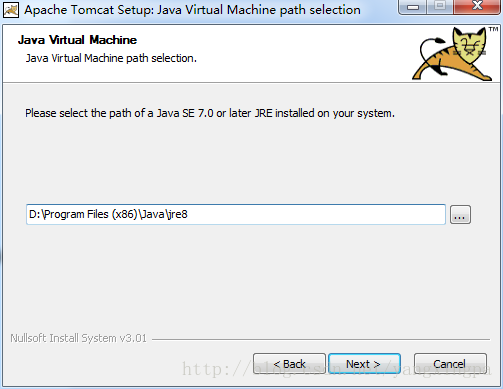
6、点击next,之后会出现Tomcat安装路径选择,一般默认安装到C盘,可以直接把C改成D,没有的文件夹会自动创建。修改完毕后点击Install。
7、安装完毕,点击finish。
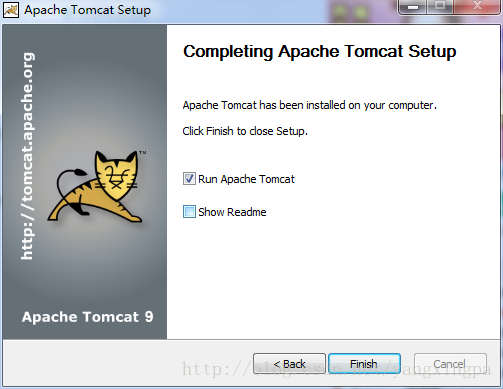
8、打开浏览器 键入 http://localhost:8080 进入如下页面则表示安装成功:
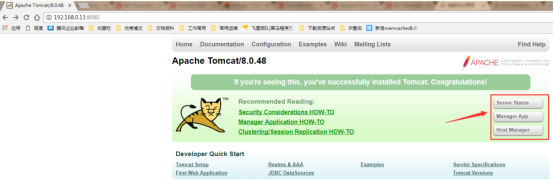
注意:访问之前先检查防火墙是否关闭,如果没有关闭,一定要关闭防火墙才能进行访问
查看是否开启状态:service iptables status
关闭防火墙命令:service iptables stop
2.2 zip版(免安装版本)
直接解压缩,找到目录bin下的startup.bat,启动Tomcat;shutdown.bat:关闭Tomcat。
3、Tomcat配置
配置Tomcat之前要保证jdk已经配置完成。
右击,计算机——属性——高级系统设置——打开环境变量的配置窗口,在系统环境变量一栏点击新建。变量名为TOMCAT_HOME,变量值为Tomcat安装目录,此处为:D:\Program Files (x86)\Apache Software Foundation\Tomcat 9.0。点击确定即可。
二、Linux下安装:
1、Tomcat下载
(1)Tomcat官网:http://tomcat.apache.org/
(2)点击左侧Download下的对应版本。
注意有zip和exe两种格式的,zip是免安装版的,exe是安装版。同时观察自己的电脑是64位系统还是32位系统。
例如进入:Tomcat 9 版本下载页面,下滑,到core处选择自己需要的版本,如图所示:
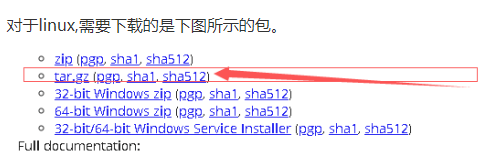
- 安装环境:
①将已下载的tar包上传到服务器/usr/local/目录下,如下
root@localhost local]# ll
-rw-r--r--. 1 root root 9642456 Nov 16 17:01 apache-tomcat-7.0.106.tar.gz
②使用tar -zxvf 进行解压,解压后并重新命名mv tomcat-native.tar.gz tomcat,如下
[root@localhost local]# tar -zxvf apache-tomcat-7.0.106.tar.gz
[root@localhost local]# mv apache-tomcat-7.0.106 tomcat
③使用cd tomcat,cd bin进入后,执行./startup.sh,如下;
[root@localhost local]# cd tomcat
[root@localhost tomcat]# cd bin
[root@localhost bin]# ./startup.sh #出现如下样式代表tomcat启动成功

说明:此时是没有配置环境变量,启动tomcat只能进入到bin目录下才能启动,在其它路径是不能执行此命令启动的,但是如果要在任意环境也能执行此命令启动的话,哪就需要配置环境变量,如下:
- 使用vi /etc/profile进入后,在其末尾添加:
export TOMCAT_HOME=/usr/local/tomcat
export PATH=$TOMCAT_HOME/bin:$PATH
然后执行,source /etc/profile使配置生效
④查看8080端口是否被监控,当出现如下样式,说明已被监控,可以使用对应虚拟机里(内网)的浏览器访问
[root@localhost bin]# netstat -ntl |grep 8080
tcp 0 0 :::8080 :::* LISTEN
或是使用ps -ef | grep tomcat 查看tomcat是否启动成功
⑤到虚拟机里(内网)的浏览器上输入http://ip地址:8080,出现下图说明tomcat,安装成功
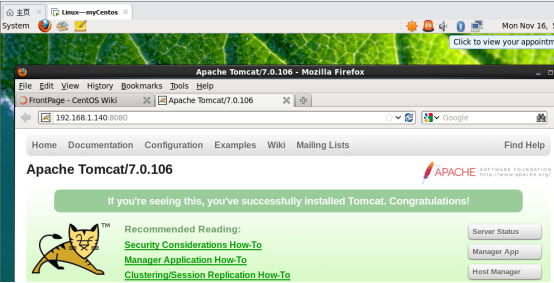
⑥但是如果想用电脑上的浏览器来访问,就需要添加开启8080端口才能被访问到
开启端口 vim /etc/sysconfig/iptables
重启防火墙 service iptables restat
查看端口 service iptables status
此时再使用电脑上的浏览器访问http://ip地址:8080,如果出现如下界面,说明端口重启成功
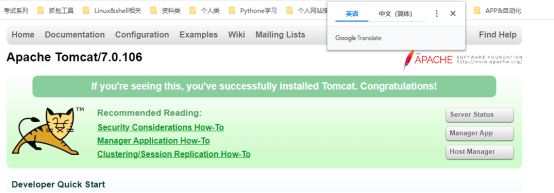
注意:访问之前先检查防火墙是否关闭,如果没有关闭,一定要关闭防火墙才能进行访问
查看是否开启状态:service iptables status
关闭防火墙命令:service iptables stop
在右上角有这样三个按钮:
Server Status:用于监控服务器状态Manager App:可以部署、监控Web应用Host Manager:Tomcat主机管理
当我们尝试登陆任何一个管理界面,提示没有权限,需要去配置
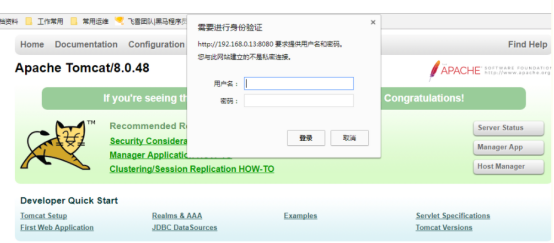
根据提示,需要配置用户和权限
vim /usr/local/tomcat/conf/tomcat-users.xml #编辑用户和密码及权限配置目录<role rolename="manager-gui"/>
<role rolename="admin-gui"/>
<user username="tomcat" password="PANpan520" roles="manager-gui,admin-gui"/>
需要注意的是,从Tomcat 7开始,Host manager应用的角色由单个的admin角色转为admin-gui和admin-script两个角色,你需要根据你的访问需求给用户分配不同的角色:
admin-gui: 允许访问HTML GUI,可以避免CSRF攻击admin-script: 允许访问文本接
从Tomcat 7开始, 管理平台的角色由单个的manager角色变更为下面的4个角色,你需要根据你的访问需求给用户分配不同的角色:
manager-gui: 允许访问HTML GUI和状态页manager-script: 允许访问文本接口和状态页manager-jmx: 允许访问JMX代理和状态页manager-status: 仅允许访问状态页
重启服务,使配置生效
[root@tomcat-server tomcat]# catalina.sh stop #关闭tomcat
[root@tomcat-server tomcat]# catalina.sh configtest #测试配置是否有语法错误
[root@tomcat-server tomcat]# catalina.sh start
如果配置没有问题,应该可以正常登陆访问了,如下图
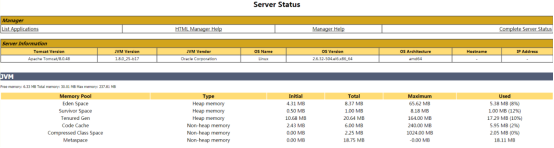
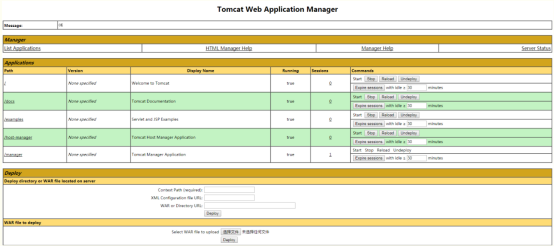
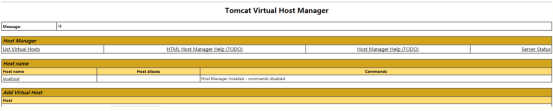
好啦,现在就可以方便的配置Tomcat服务器,并管理运行的Web应用,如发布、启动、停止或删除操作,还可以查看Web应用状态了
四、配置tomcat的虚拟主机
创建虚拟主机的目录
[root@tomcat-server ~]# mkdir -pv /data/webapps
mkdir: 已创建目录 "/data/webapps"
[root@tomcat-server ~]# mkdir -pv /data/logs
mkdir: 已创建目录 "/data/logs"
[root@tomcat-server ~]# echo "99+1=<%=99+1%>" > /data/webappstest.jsp #创建一个测试页面
编辑server.xml,添加一个新的Host
<Host name="www.tomcat1.com" appBase="/data/webapps" unpackWARs="true" autoDeploy="false" >
<Context path="" docBase="/data/webapps" reloadable="true" />
<Valve className="org.apache.catalina.valves.AccessLogValve" directory="/data/logs"
prefix="tomcat1_access_log" suffix=".txt"
pattern="%h %l %u %t "%r" %s %b" />
</Host>
重启服务
[root@tomcat-server tomcat]# catalina.sh stop #关闭tomcat
[root@tomcat-server tomcat]# catalina.sh configtest #测试配置是否有语法错误[root@tomcat-server tomcat]# catalina.sh start
客户端做好域名解析,访问测试页面
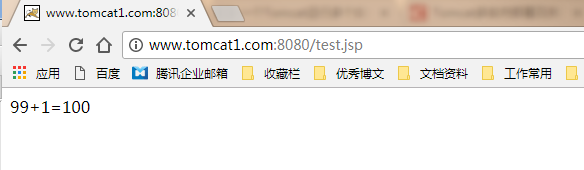
没有问题,配置成功
关闭tomcat服务,避免和后面的使用产生冲突
[root@tomcat-server ~]# catalina.sh stop
虚拟目录的优点:
1.虚拟目录的名称通常要比物理目录的名称易记,因此更便于用户访问。2.使用虚拟目录可以提高安全性,因为客户端并不知道文件在服务器上的实际物理位置,所以无法使用该信息来修改服务器中的目标文件。3.使用虚拟目录可以更方便地移动网站中的目录,只需更改虚拟目录物理位置之间的映射,无需更改目录的URL。4.使用虚拟目录可以发布多个目录下的内容,并可以单独控制每个虚拟目录的访问权限。5.使用虚拟目录可以均衡Web服务器的负载,因为网站中资源来自于多个不同的服务器,从而避免单一服务器负载过重,响应缓慢。
五、配置tomcat多实例
配置多实例目录
在tomcat安装目录下创建www.tomcat2.com、www.tomcat3.com,并且将conf、logs、webapp、temp、work目录拷贝到这两个目录,然后tomcat安装目录只需要留下bin、www/tomcat2.com、www.tomcat3.com、lib这4个目录即可
[root@tomcat-server local]# cd /usr/local/tomcat/
[root@tomcat-server tomcat]# mkdir www.tomcat2.com #创建两个实例目录
[root@tomcat-server tomcat]# mkdir www.tomcat3.com
[root@tomcat-server tomcat]# cp -r conf logs webapps temp work www.tomcat2.com/
[root@tomcat-server tomcat]# mv conf logs webapps temp work www.tomcat3.com/
[root@tomcat-server tomcat]# tree -d -L 2
.
├── bin
├── lib
├── www.tomcat2.com
│ ├── conf
│ ├── logs
│ ├── temp
│ ├── webapps
│ └── work
└── www.tomcat3.com
├── conf
├── logs
├── temp
├── webapps
└── work
14 directories
配置站点server.xml
www.tomcat2.com
[root@tomcat-server ~]# vim /usr/local/tomcat/www.tomcat2.com/conf/server.xml<Server port="8002" shutdown="SHUTDOWN"> #修改管理端口
<Connector port="8082" protocol="HTTP/1.1" #修改http访问端口
<Connector port="8042" protocol="AJP/1.3" redirectPort="8443" /> #修改ajp访问端口
<Host name="www.tomcat2.com" appBase="/data/tomcat2" unpackWARs="true" autoDeploy="false" > #编辑一个host主机
<Context path="" docBase="" reloadable="true" />
<Valve className="org.apache.catalina.valves.AccessLogValve" directory="/data/logs"
prefix="tomcat2_access_log" suffix=".txt"
pattern="%h %l %u %t "%r" %s %b" />
</Host>
www.tomcat3.com
[root@tomcat-server ~]# vim /usr/local/tomcat/www.tomcat3.com/conf/server.xml<Server port="8003" shutdown="SHUTDOWN"> #修改管理端口<Connector port="8083" protocol="HTTP/1.1" #修改http访问端口<Connector port="8043" protocol="AJP/1.3" redirectPort="8443" /> #修改ajp访问端口<Host name="www.tomcat3.com" appBase="/data/tomcat3" unpackWARs="true" autoDeploy="false" > #编辑一个host主机
<Context path="" docBase="" reloadable="true" />
<Valve className="org.apache.catalina.valves.AccessLogValve" directory="/data/logs"
prefix="tomcat3_access_log" suffix=".txt"
pattern="%h %l %u %t "%r" %s %b" />
</Host>
编写tomcat实例启动脚本
View Code
创建实例目录和测试页面
[root@tomcat-server ~]# mkdir /data/tomcat2
[root@tomcat-server ~]# mkdir /data/tomcat3
[root@tomcat-server ~]# echo "2+2=<%=2+2%>" > /data/tomcat2/test.jsp
[root@tomcat-server ~]# echo "3+3=<%=3+3%>" > /data/tomcat3/test.jsp
[root@tomcat-server ~]# chmod +x tomcat.sh
[root@tomcat-server ~]# cp tomcat.sh /usr/local/tomcat/www.tomcat2.com/
[root@tomcat-server ~]# cp tomcat.sh /usr/local/tomcat/www.tomcat3.com/
启动服务,一定要cd到tomcat.sh的当前目录下执行才可以
tomcat2:
[root@tomcat-server www.tomcat2.com]# ./tomcat.sh start
Start Tomcat
Using CATALINA_BASE: /usr/local/tomcat/www.tomcat2.com
Using CATALINA_HOME: /usr/local/tomcat
Using CATALINA_TMPDIR: /usr/local/tomcat/www.tomcat2.com/temp
Using JRE_HOME: /usr/java/latest
Using CLASSPATH: /usr/local/tomcat/bin/bootstrap.jar:/usr/local/tomcat/bin/tomcat-juli.jar
Tomcat started.
tomcat3:
[root@tomcat-server www.tomcat3.com]# ./tomcat.sh start
Start Tomcat
Using CATALINA_BASE: /usr/local/tomcat/www.tomcat3.com
Using CATALINA_HOME: /usr/local/tomcat
Using CATALINA_TMPDIR: /usr/local/tomcat/www.tomcat3.com/temp
Using JRE_HOME: /usr/java/latest
Using CLASSPATH: /usr/local/tomcat/bin/bootstrap.jar:/usr/local/tomcat/bin/tomcat-juli.jar
Tomcat started.
客户端配置好域名解析,测试环境使用hosts文件即可
tomcat2:
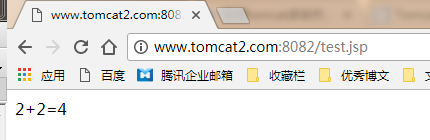
tomcat3:
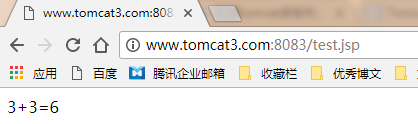
能够正常访问,配置完成!



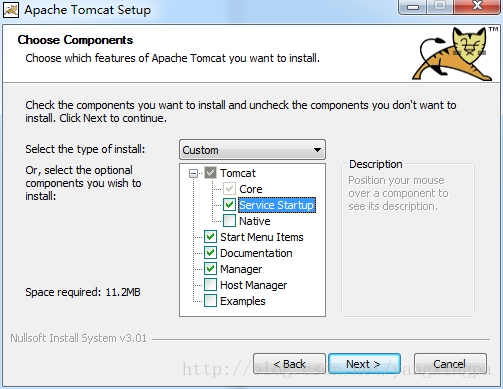
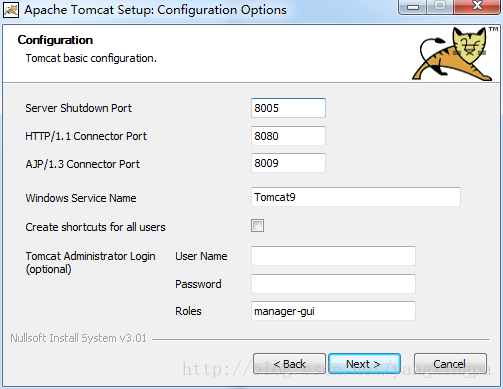
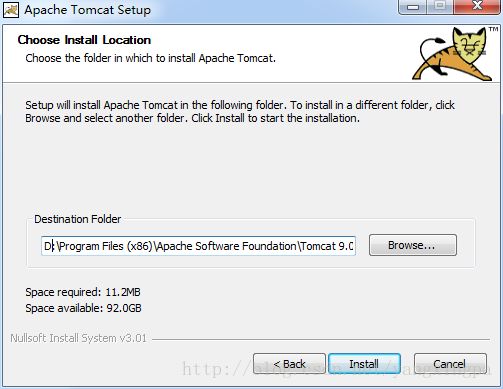

 浙公网安备 33010602011771号
浙公网安备 33010602011771号